人事行政技巧
利用邮件合并功能 制作员工工牌
发布时间:2019-09-04 难度:初级
Video Player is loading.
利用邮件合并功能
制作员工工牌
制作员工工牌

本教程适用版本:WPS Office For Windows 个人版
点此下载
人事工作中经常需要利用WPS文字制作工牌。
那如何利用邮件合并功能制作员工工牌呢?

■首先我们需要有工牌模板、员工信息表和照片。
打开工牌模板,点击上方菜单栏引用-邮件。
点击打开数据源-打开员工信息表,点击收件人,勾选所需收件人。
点击插入合并域,将除了照片信息的其他个人信息插入其中。
这样员工工牌的基本信息就插入好了,可以点击查看合并数据查看。
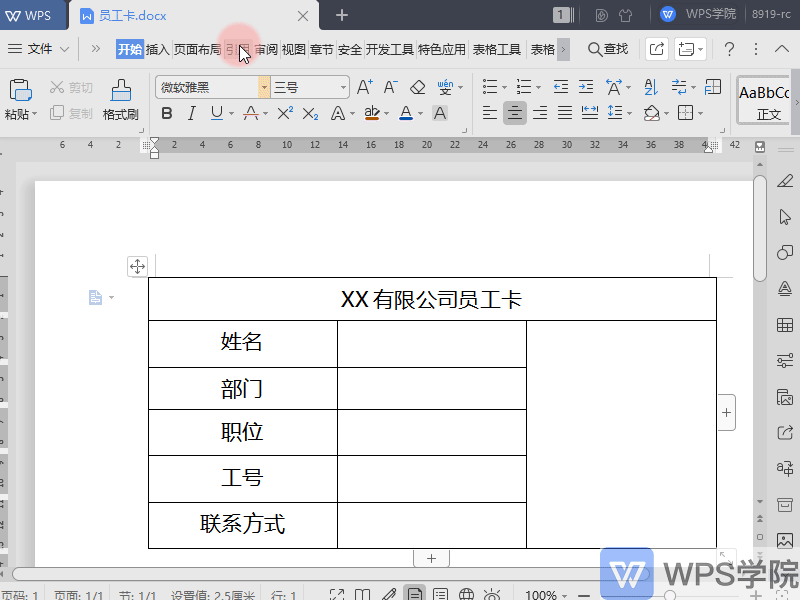
■那么如何插入图片呢?
点击上方菜单栏插入-文档部件-域,选择插入图片。
并在域代码INCLUDEPICTUR后输入图片路径。
点击确定,图片就被插入到文档中。
在制作中有时会遇到插入图片无法显示或提示插入图片为无效路径。
这是因为所输入的图片路径不规范。
我们将路径的单斜杠改为双斜杠,且所有标点符号都在英文状态下输入。
这样就可以输入正确路径啦。
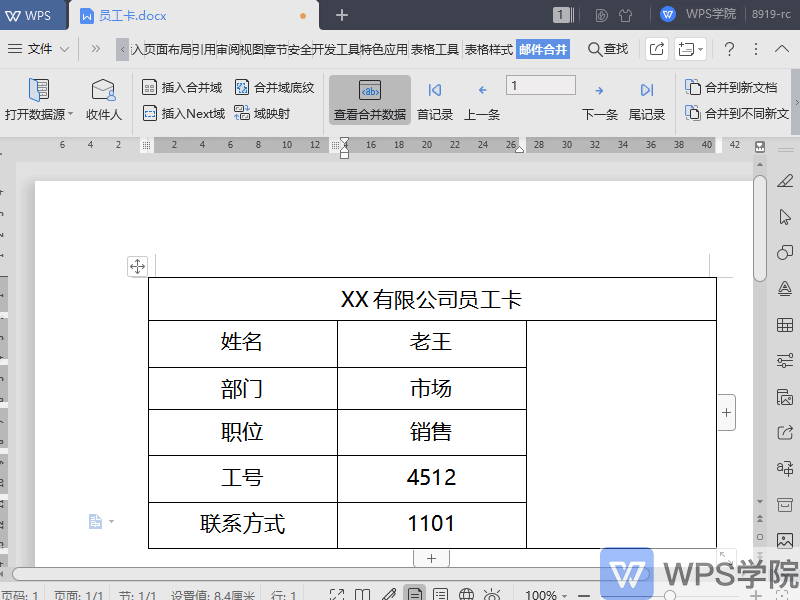





欢迎加入WPS学堂用户交流QQ群:721687646